En İyi Ücretsiz iPad Çizim Uygulamaları

Çizim yapmak iPad ile yapabileceğiniz en heyecan verici şeylerden biridir. Ancak çizim yapmanıza yardımcı olacak bir uygulamaya ihtiyacınız var. Mevcut çizim uygulamalarının çoğu,
Windows, herhangi bir işletim sistemi için gerekli olan oturum açma parolası, minimum ve maksimum parola yaşı vb. gibi birçok güvenlik özelliği sunar. Asıl sorun, tek bir yönetici hesabına sahip bir PC çok sayıda kullanıcı hesabını yönettiğinde ortaya çıkar. Minimum parola yaşı, kullanıcıların parolaları daha sık unutmasına ve yönetici için daha fazla baş ağrısına yol açabileceğinden, kullanıcıların parolayı çok sık değiştirmesini önler. Ve eğer PC çok sayıda kullanıcı veya çocuk tarafından kullanılıyorsa, örneğin Bilgisayar laboratuarındaki bir PC durumunda, Windows 10'da kullanıcıların şifreyi değiştirmesini engellemeniz gerekir, çünkü onlar başka bir kullanıcıya izin vermeyecek bir şifre ayarlayabilirler. o PC'ye giriş yapar.
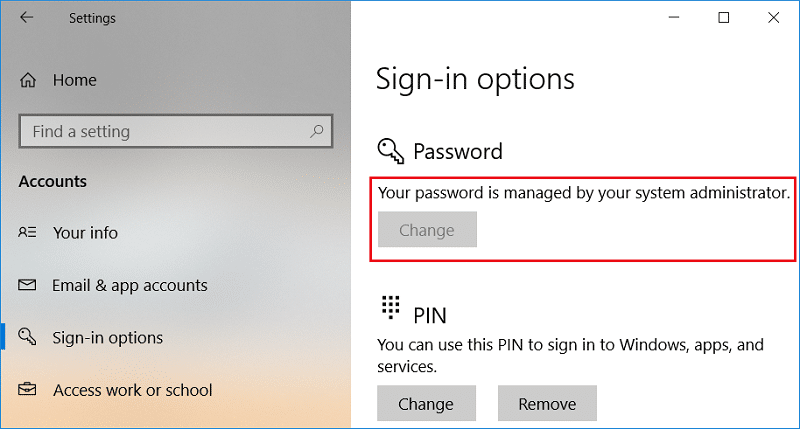
Windows 10'un en iyi özelliklerinden biri, yöneticinin diğer kullanıcıların hesap şifrelerini değiştirmesini engellemesine izin vermesidir. Ancak yine de yöneticinin hesap parolasını değiştirmesine, sıfırlamasına veya kaldırmasına izin verir. Bu özellik misafir hesapları veya çocuk hesapları için kullanışlıdır, yine de vakit kaybetmeden Windows 10'da Kullanıcıların Parola Değiştirmesini Nasıl Engelleyeceğinizi aşağıda listelenen öğretici yardımıyla görelim.
Not: Diğer kullanıcı hesaplarının parolalarını değiştirmesini önlemek için yönetici hesabıyla oturum açmanız gerekir. Ayrıca bunu yönetici hesaplarına değil, yalnızca yerel kullanıcı hesaplarına uygulayabileceksiniz. Microsoft hesabını kullanan kullanıcılar, parolalarını Microsoft web sitesinde çevrimiçi olarak değiştirmeye devam edebilir.
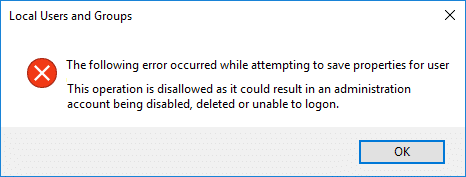
İçindekiler
Bir şeyler ters giderse diye bir geri yükleme noktası oluşturduğunuzdan emin olun .
1. Windows Tuşu + R tuşlarına basın, ardından regedit yazın ve Enter'a basın.

2. Aşağıdaki Kayıt Defteri Anahtarına gidin:
HKEY_CURRENT_USER\Yazılım\Microsoft\Windows\CurrentVersion\İlkeler
3. İlkeler'e sağ tıklayın ve ardından Yeni > DWORD (32-bit) Değeri'ni seçin.
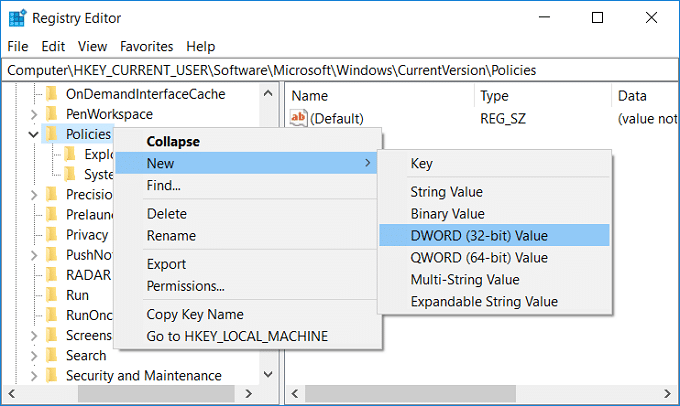
4. Bu yeni DWORD'u DisableChangePassword olarak adlandırın ve ardından değerini değiştirmek için üzerine çift tıklayın.
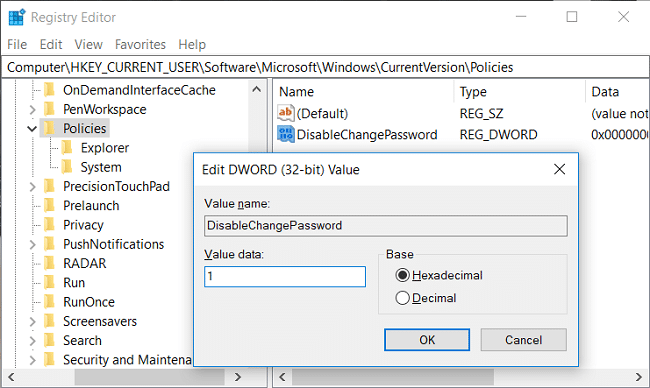
5. Değer verisi alanına 1 yazın ve ardından Enter'a basın veya Tamam'a tıklayın.
6. Değişiklikleri kaydetmek için bilgisayarınızı yeniden başlatın.
Son olarak, Windows 10'da Kayıt Defteri Düzenleyicisi'ni Kullanarak Kullanıcıların Parola Değiştirmesini Nasıl Engelleyeceğinizi öğrendiniz, bir sonraki yönteme geçmek isterseniz, bu yöntemle yapılan değişiklikleri geçersiz kılacaktır.
Not: Bu yöntem yalnızca Windows 10 Pro, Enterprise ve Education Edition'da çalışır.
1. Windows Tuşu + R tuşlarına basın, ardından lusrmgr.msc yazın ve Enter'a basın.

2. Yerel Kullanıcılar ve Gruplar'ı (Yerel) genişletin ve ardından Kullanıcılar'ı seçin .

3. Şimdi sağ pencere bölmesinde, parola değişikliğini önlemek istediğiniz kullanıcı hesabına sağ tıklayın ve Özellikler'i seçin.
4. “ Kullanıcı parolayı değiştiremez ” seçeneğini işaretleyin, ardından Uygula'yı ve ardından Tamam'ı tıklayın.
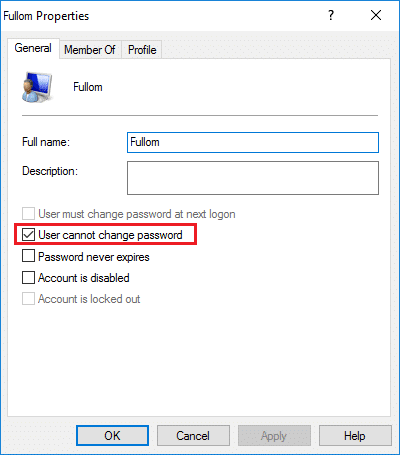
5. Değişiklikleri kaydetmek için bilgisayarınızı yeniden başlatın ve bu , Windows 10'da Kullanıcıların Parolayı Değiştirmesini Önleme.
1. Komut İstemi'ni açın. Kullanıcı bu adımı 'cmd'yi arayarak gerçekleştirebilir ve ardından Enter'a basabilir.

2. Aşağıdaki komutu cmd'ye yazın ve Enter'a basın.
net kullanıcılar

3. Yukarıdaki komut size PC'nizde bulunan kullanıcı hesaplarının bir listesini gösterecektir.
4. Şimdi, kullanıcının parola değiştirmesini önlemek için aşağıdaki komutu yazın:
net user user_name /PasswordChg:Hayır
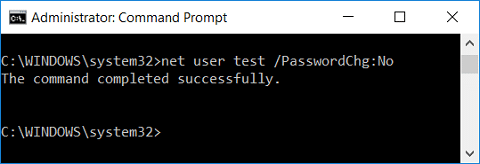
Not: user_name öğesini gerçek hesap kullanıcı adıyla değiştirin.
5. Gelecekte kullanıcıya parola değiştirme ayrıcalıkları vermek isterseniz, aşağıdaki komutu kullanın:
net user user_name /PasswordChg:Evet
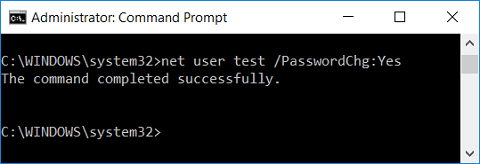
Not: user_name öğesini gerçek hesap kullanıcı adıyla değiştirin.
6.Değişiklikleri kaydetmek için bilgisayarınızı yeniden başlatın.
1. Windows Tuşu + R tuşlarına basın, ardından gpedit.msc yazın ve Enter'a basın.

2. Aşağıdaki yola gidin:
Kullanıcı Yapılandırması > Yönetim Şablonları > Sistem > Ctrl+Alt+Del Seçenekleri
3. Sağ pencere bölmesinde Ctrl+Alt+Del Seçenekleri'ni seçtiğinizden emin olun . Şifre değişikliğini kaldır üzerine çift tıklayın .
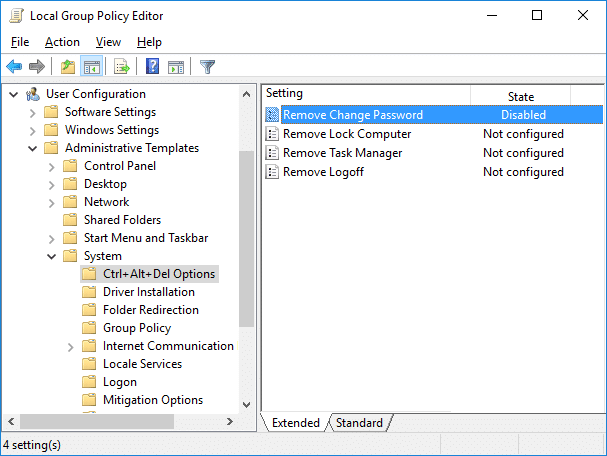
4. Etkin kutusunu işaretleyin, ardından Uygula'yı ve ardından Tamam'ı tıklayın.
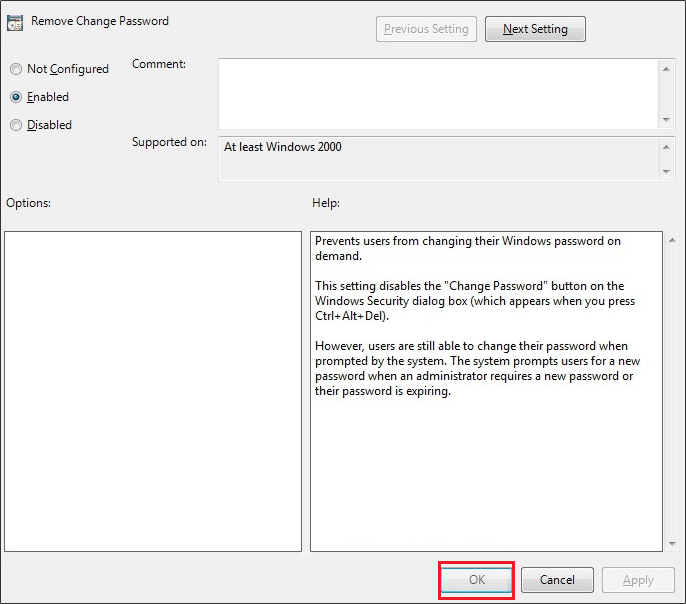
Bu ilke ayarı, kullanıcıların Windows parolalarını istek üzerine değiştirmelerini engeller. Bu ilke ayarını etkinleştirirseniz, Ctrl+Alt+Del tuşlarına bastığınızda Windows Güvenliği iletişim kutusundaki 'Parolayı Değiştir' düğmesi görünmez. Ancak, kullanıcılar sistem tarafından istendiğinde yine de şifrelerini değiştirebilirler. Bir yönetici yeni bir parola istediğinde veya parolalarının süresi dolduğunda, sistem kullanıcılardan yeni bir parola ister.
5. Değişiklikleri kaydetmek için bilgisayarınızı yeniden başlatın.
Tavsiye edilen:
Windows 10'da Kullanıcıların Parola Değiştirmesini Nasıl Engelleyeceğinizi başarıyla öğrendiniz , ancak bu eğitimle ilgili hala herhangi bir sorunuz varsa, yorum bölümünde onlara sormaktan çekinmeyin.
Çizim yapmak iPad ile yapabileceğiniz en heyecan verici şeylerden biridir. Ancak çizim yapmanıza yardımcı olacak bir uygulamaya ihtiyacınız var. Mevcut çizim uygulamalarının çoğu,
Çoğu kişi, iCloud'da not yazmak ve senkronize etmek için Apple Notes'u kullanır. Uygulama yalnızca çeşitli Apple cihazlarından notlara erişiminizi kolaylaştırmakla kalmıyor, aynı zamanda
Google Slaytlar, sunumları biçimlendirmek ve oluşturmak için ücretsiz şablonlar bulmak için en iyi yerdir. Gmail kullanıcıları ve G-Suite'in bir parçası için ücretsiz olarak şunları seçebilirsiniz:
Ateşli bir TikTok kullanıcısıysanız ve kitlenizin muhteşem katılımını sürdürmek için sık sık gönderi paylaşıyorsanız muhtemelen Taslaklar bölümünü (veya İçerik Oluşturucu'yu) kullanıyorsunuzdur.
Roblox'ta bir arkadaşınıza mesaj gönderemiyorsanız, bir nedenden dolayı sizi engellemiş olabilir. Ancak bu işlev tam olarak nasıl çalışıyor ve bunu yapmanın başka yolları var mı?
MIUI cihazlarınızda kullanacağınız en iyi yazı tiplerini arıyorsanız, Xiaomi bunu son derece kolaylaştırıyor. Tek yapmanız gereken istediğiniz yazı tipini indirip kaydetmek
Çıkartmaları kullanmak veya en iyi Telegram kanallarından birine katılmak gibi Telegram'da yapabileceğiniz pek çok şey var. İşlevselliğini daha da genişletmek için,
WhatsApp hesabını ilk oluşturduğunuzda, telefonunuzun kişi listesine erişmenizi sağlayan mevcut telefon numaranızı kullanarak kaydolursunuz. Ancak değil
Telegram, kitaplığınıza eklenebilecek geniş bir ücretsiz çıkartma kataloğu sunar. Çıkartmalar farklı ruh hallerini ve duyguları ifade etmek için paketler halinde gelir veya
Messenger'da birine ulaşmaya çalıştığınızda başarılı olamıyorsanız bunun olası nedenlerinden biri engellenmiş olmanızdır. Farkına varmak hoş değil,
Mümkün olduğu kadar çok izleyicinin dikkatini çekmeye çalışırken mevcut tüm CapCut araçlarını kullanmak isteyeceksiniz. Kaplamalar video oluşturmaya yardımcı olur
Telefon numarası olmayan bir Gmail oluşturmaya yönelik mevcut Android/iOS süreçlerini yansıtacak şekilde Steve Larner tarafından 14 Kasım 2022'de güncellendi. Yeni bir tane oluşturmak istiyorsanız
Spotify, çalma listelerini aileniz ve arkadaşlarınızla paylaşmanızı kolaylaştırdı; uygulamanın içinde bir Paylaş düğmesi var. Ayrıca şunları yapma seçenekleriniz de vardır:
"Legend of Zelda: Tears of the Kingdom" (TotK) oyununda stoklamanız gereken çeşitli öğeler var. Çoğunu elde etmek için paraya ihtiyacınız olacak.
Telegram kanalları siyaset, spor, iş dünyası veya ilginizi çeken diğer konularla ilgili en son güncellemeleri takip etmenin harika bir yolu olabilir. Kanal olarak
Instagram hikayeleri, etkileşimi artırmak ve takipçilere sahne arkası veya spontane içerik sağlamak için başvurulan yöntem haline geldi. O zamandan beri
İster modaya uygun bir TikTok şarkısından oluşan eğlenceli bir içerik, ister markanızı tanıtan bir tanıtım pasajı oluşturmak olsun, CapCut her şeyi doğru şekilde yapmanıza yardımcı olabilir.
Çevrimiçi ortamda çok fazla zaman harcıyorsanız, Cloudflare'in insan captcha döngüsüyle karşılaşmış olma ihtimaliniz yüksektir. Bu güvenlik önleminin çeşitli nedenleri vardır:
İstatistikler ve analizler YouTube'un önemli bileşenleridir. Platform, en çok başarı gösteren videolar da dahil olmak üzere çeşitli başarıları takip ediyor
“Fortnite” ve “Star Wars” iş birliği, oyunculara özel Güç güçleri ve “Star Wars” görevlerini kazandırdı. Güç güçleri Bölüm 4'te ortaya çıktı,


















